Bạn đã có một chồng phim yêu thích trên DVD chưa? Bạn đã bao giờ bị bỏ qua một lần do một vết xước chưa? Đó là lý do tại sao sao lưu DVD là rất quan trọng để giữ cho bộ sưu tập của bạn an toàn. Sao lưu đĩa DVD của bạn là rất quan trọng để bảo vệ các bộ phim yêu thích hoặc dữ liệu cần thiết của bạn khỏi bị mất hoặc hư hỏng.
Bài viết này sẽ giới thiệu phần mềm hàng đầu để bảo vệ phim của bạn. Ngoài ra, nó sẽ hỗ trợ bạn sao lưu DVD thành tệp ISO, định dạng kỹ thuật số, v.v. Cùng với đó, phim của bạn luôn được bảo mật và sẵn sàng xem bất cứ lúc nào mà không phải lo lắng về đĩa bị hỏng. Hãy để chúng tôi giữ những kho báu phim đó được an toàn!
Phần 1. Phần mềm sao lưu DVD tốt nhất
Việc tìm kiếm phần mềm sao lưu DVD tốt nhất có thể giúp việc bảo quản các bộ phim yêu thích hoặc dữ liệu cần thiết của bạn dễ dàng hơn. Những chương trình này giúp bạn sao chép nội dung của đĩa DVD vào máy tính. Nó cho phép bạn lưu trữ, xem hoặc sử dụng chúng mà không lo đĩa gốc bị hỏng.
1. VLC
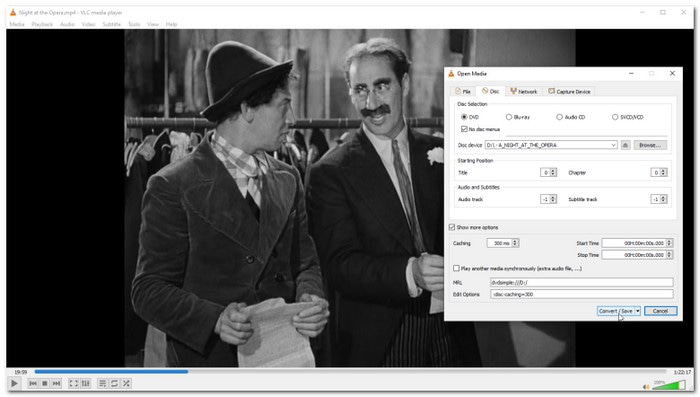
VLC, viết tắt của VideoLAN Client, là một chương trình mã nguồn mở, linh hoạt, miễn phí, có thể xử lý nhiều định dạng phương tiện khác nhau một cách dễ dàng. Câu hỏi đặt ra là VLC có thể sao lưu DVD không? Câu trả lời là có! VLC vượt trội như một chương trình sao lưu DVD nhờ một số tính năng nổi bật.
Chương trình này cho phép bạn tạo bản sao lưu nội dung trên máy tính của mình. Nó đọc và sao chép nội dung, cho phép bạn lưu trữ chúng dưới dạng kỹ thuật số. Bạn có thể định cấu hình codec video và âm thanh, cài đặt phụ đề, v.v. để phù hợp với sở thích của mình. Tuy nhiên, nó không bao gồm việc bỏ qua tính năng bảo vệ bản sao trên DVD. Điều này có nghĩa là nó không sao chép hoàn toàn các menu DVD tương tác.
2. Sao chép DVD Tipard
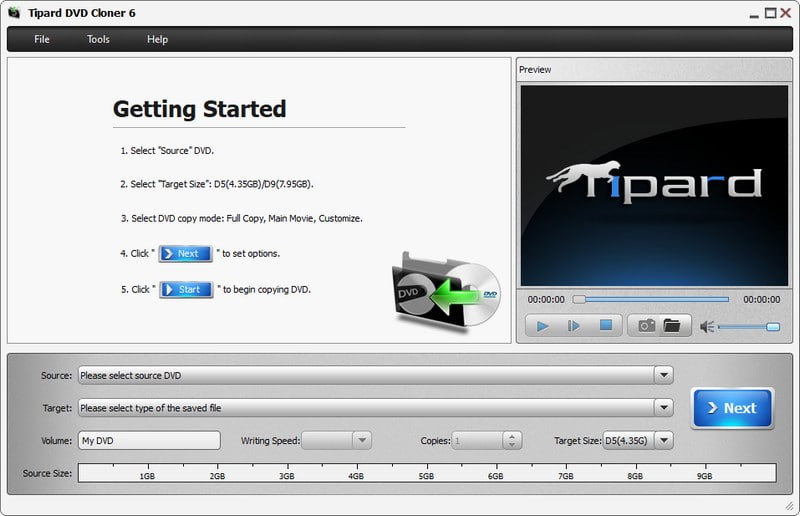
Bảo quản bộ sưu tập DVD của bạn trong lĩnh vực kỹ thuật số chưa bao giờ dễ dàng hơn thế. Sao chép DVD Tipard đơn giản hóa quy trình, cung cấp nhiều chế độ sao chép và duy trì chất lượng ban đầu của nội dung của bạn. Nó hỗ trợ nhiều loại DVD khác nhau, bao gồm DVD-R, DVD+R, DVD-RW, DVD+RW, v.v.
Tipard DVD Copy cung cấp nhiều chế độ sao chép khác nhau cho các đĩa DVD sao lưu: Bản sao đầy đủ, Phim chính và Tùy chỉnh. Chế độ sao chép này cho phép bạn chọn nội dung bạn muốn sao chép. Ngoài ra, nó chuyên tạo bản sao 1: 1. Tính năng này cho phép bạn duy trì chất lượng ban đầu của nội dung. Trên hết, nó còn có khả năng sao chép tốc độ cao để sao lưu nội dung DVD.
3. Trình trích xuất DVD AVAide
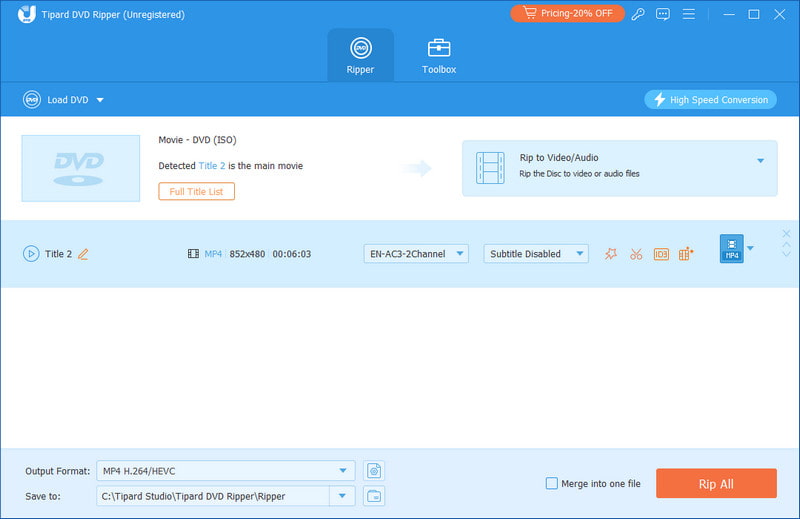
AVAide DVD Ripper là một chương trình hàng đầu giúp sao lưu DVD dễ dàng và hiệu quả. Bạn có thể trích xuất và chuyển đổi bất kỳ tệp DVD, thư mục hoặc tệp ISO nào sang hơn 300 định dạng âm thanh và video kỹ thuật số. Phần ấn tượng? Nó hỗ trợ video ở nhiều độ phân giải khác nhau, bao gồm 4K, HD, 1080p, HD 720p và 480p.
Hơn nữa, AVAide DVD Ripper cho phép bạn tạo bản sao lưu nội dung DVD với chất lượng 1:1. Bạn có thể định cấu hình tính linh hoạt của các thông số video để phát lại hoặc tải lên mà không gặp sự cố. Bên cạnh đó, nó còn cung cấp các tùy chọn để cắt, hợp nhất, cắt, phụ đề, hình mờ, bộ lọc và hiệu ứng, xoay và lật, v.v. Không còn nghi ngờ gì nữa, đây là một giải pháp toàn diện cho bất kỳ ai muốn sao lưu bộ sưu tập DVD một cách dễ dàng.

DÙNG THỬ MIỄN PHÍ Đối với Windows 7 trở lên
 An toàn tải
An toàn tải
DÙNG THỬ MIỄN PHÍ Đối với Mac OS X 10.12 trở lên
 An toàn tải
An toàn tảiPhần 2. Sao lưu DVD sang file ISO hoặc thư mục DVD trên máy tính
Nền tảng đáng tin cậy được thiết kế để sao lưu DVD vào máy tính của bạn dưới dạng tệp ISO hoặc Thư mục DVD. Sao chép DVD Tipard. Nó cho phép bạn tạo các tệp ISO hoặc thư mục DVD phản chiếu nội dung và cấu trúc của đĩa gốc. Điều này có nghĩa là tất cả phim, menu, tính năng đặc biệt và chương sẽ được giữ lại trong bản sao lưu.
Ngoài ra, nó còn cung cấp các tùy chọn xóa menu, bỏ qua menu, xóa bảo vệ mã vùng, v.v. Tipard DVD Copy ưu tiên tốc độ mà không ảnh hưởng đến chất lượng. Nó giúp bạn tiết kiệm thời gian trong khi vẫn đảm bảo các tệp được sao chép duy trì các tiêu chuẩn cao do nội dung gốc đặt ra. Dưới đây là cách sao lưu DVD vào máy tính bằng Tipard DVD Copy:
Bước 1Tải xuống và cài đặt Sao chép DVD Tipad từ trang web chính thức. Chạy chương trình sau khi cài đặt hoàn tất.

DÙNG THỬ MIỄN PHÍ Đối với Windows 7 trở lên
 An toàn tải
An toàn tải
DÙNG THỬ MIỄN PHÍ Đối với Mac OS X 10.12 trở lên
 An toàn tải
An toàn tảiBước 2Đưa đĩa DVD bạn muốn sao lưu vào ổ đĩa DVD của máy tính.
Trên giao diện Tipard DVD Copy, nhấn vào nút Nguồn menu thả xuống và chọn tùy chọn tải của bạn. Di chuyển đến Mục tiêu menu thả xuống và chọn loại tệp đã lưu, cho dù Lưu dưới dạng thư mục DVD hoặc là Lưu dưới dạng ISO.
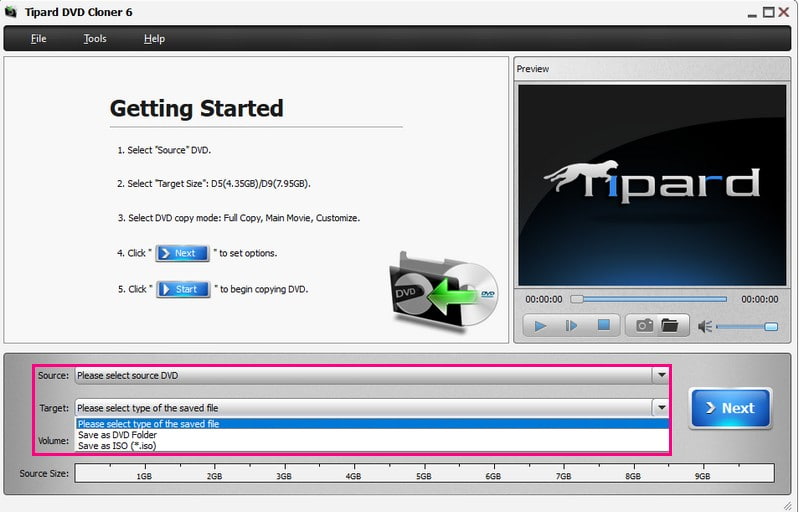
Bước 3Bây giờ hãy chọn Bản sao đầy đủ, Phim chính, hoặc là Tùy chỉnh cách thức. Tùy thuộc vào việc bạn muốn sao chép toàn bộ DVD hay chỉ nội dung phim chính.
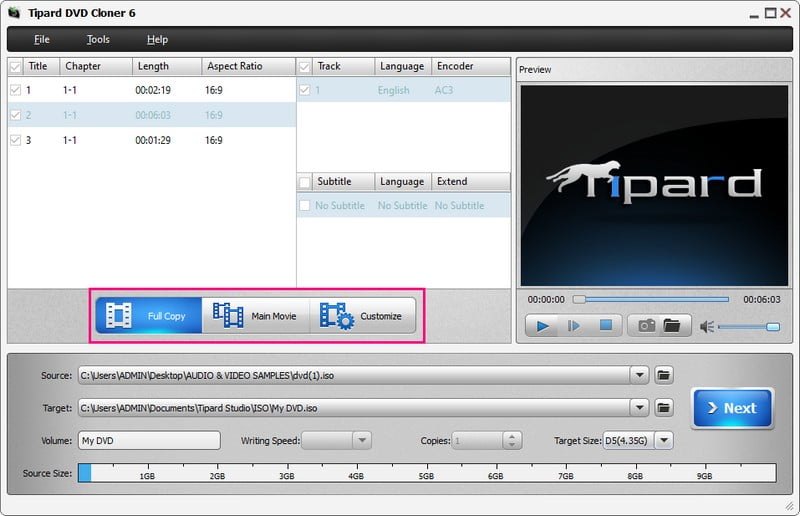
Bước 4Đi đến Kích thước mục tiêu menu thả xuống và chọn kích thước ưa thích của bạn, cho dù D5 (4.35G) hoặc là D9 (7,95G). Sau đó, nhấp vào Tiếp theo nút để tiếp tục.
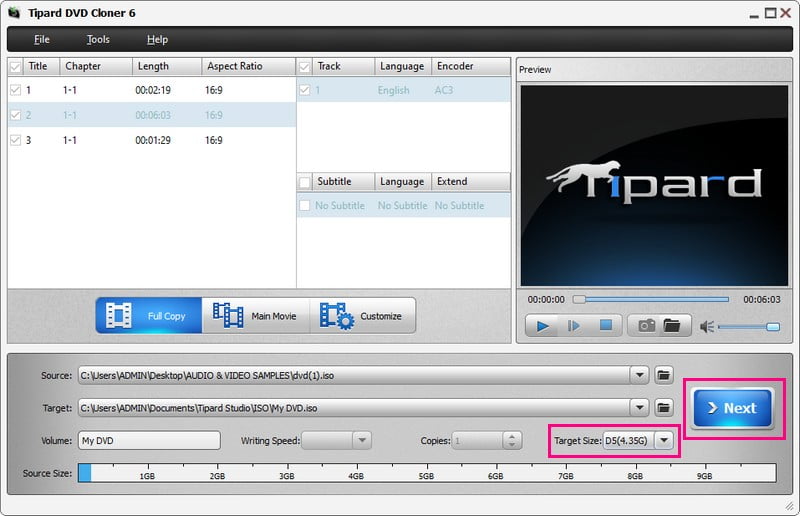
Bước 5Phía dưới cái Tùy chọn, bạn có quyền kiểm soát để Xóa thực đơn, Bỏ qua menu, và Loại bỏ bảo vệ mã vùng bằng cách đặt một dấu kiểm. Sau khi ổn định, hãy nhấn Khởi đầu để sao lưu DVD sang tập tin ISO hoặc thư mục DVD.
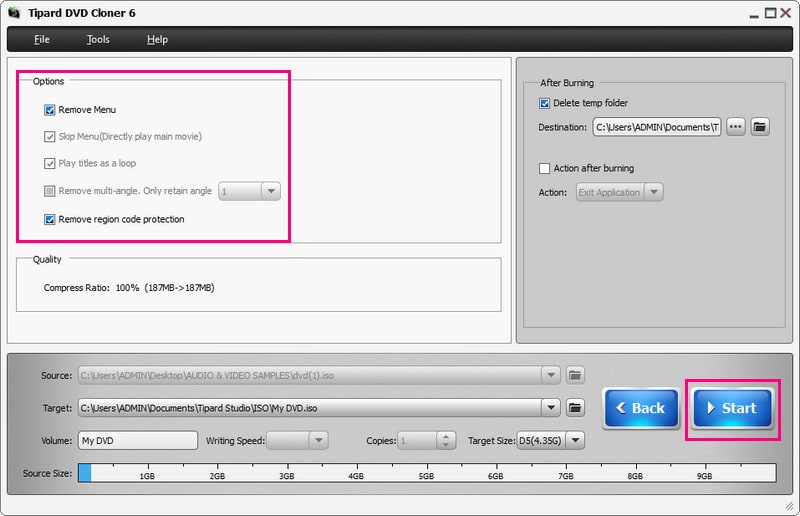
Phần 3. Sao lưu DVD sang tập tin kỹ thuật số
Bạn có muốn tạo bản sao kỹ thuật số của DVD để có thể xem nó trên máy tính, máy tính bảng hoặc điện thoại mà không cần đĩa vật lý không? AVAide DVD Ripper chuyên chuyển đổi DVD sang các định dạng kỹ thuật số như MP4, MKV, AVI, v.v. Nó đảm bảo chất lượng tệp kỹ thuật số của bạn luôn ở mức hàng đầu. Bạn sẽ không bị mất bất kỳ chất lượng hình ảnh hoặc âm thanh nào trong quá trình chuyển đổi. Bạn có thể chọn các phần hoặc chương cụ thể của DVD để chuyển đổi. Tính linh hoạt này cho phép bạn chỉ chọn nội dung bạn muốn, tiết kiệm dung lượng lưu trữ trên thiết bị của bạn.
Bước 1Tải xuống và cài đặt AVAide DVD Ripper từ trang web chính thức. Chạy chương trình sau khi cài đặt hoàn tất.

DÙNG THỬ MIỄN PHÍ Đối với Windows 7 trở lên
 An toàn tải
An toàn tải
DÙNG THỬ MIỄN PHÍ Đối với Mac OS X 10.12 trở lên
 An toàn tải
An toàn tảiBước 2Đặt đĩa DVD bạn muốn sao lưu vào ổ đĩa DVD của máy tính.
Trong AVAide DVD Ripper, nhấp vào Tải DVD trình đơn thả xuống bên dưới đồ tể chuyển hướng. Sau đó, chọn tùy chọn tải ưa thích của bạn.
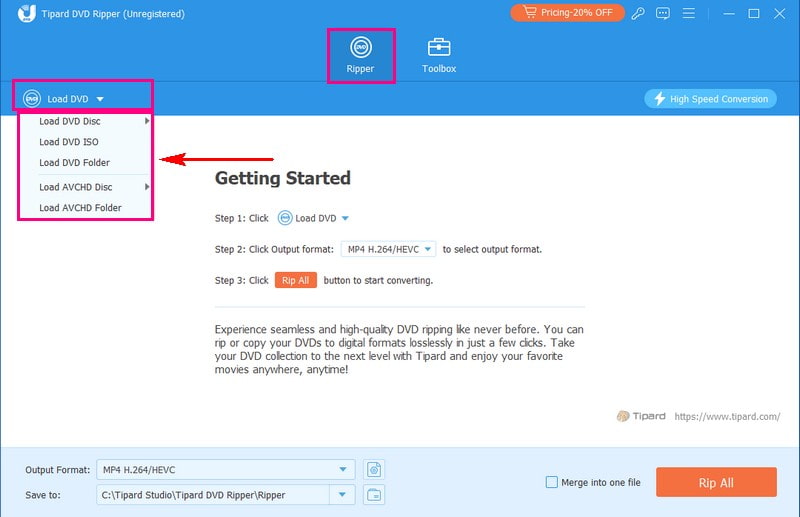
Bước 3Để trình bày nội dung DVD của bạn, hãy chọn Tiêu đề chính hoặc là Tiêu đề đầy đủ Danh sách. Để xác nhận, nhấp vào VÂNG cái nút.

Bước 4Đi đến Hồ sơ đầu ra trình đơn thả xuống và chọn Băng hình lựa chọn. Nếu bạn muốn sao lưu DVD vào MP4, vui lòng chọn MP4, nằm trong danh sách trên cùng.
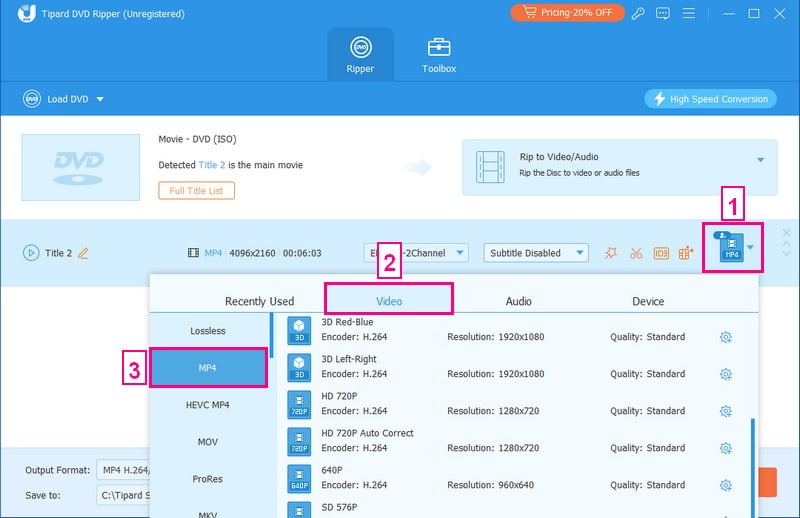
Bước 5Bạn có thể tùy chỉnh cài đặt video và âm thanh bằng cách nhấp vào Hồ sơ tùy chỉnh cái nút. Bên dưới Băng hình cài đặt, bạn có thể điều chỉnh Mã hoá, Tỷ lệ khung hình, Nghị quyết, và Tốc độ bit. Ở dưới Âm thanh cài đặt, bạn có thể điều chỉnh Mã hoá, Tỷ lệ mẫu, Kênh, và Tốc độ bit. Khi hoàn tất, nhấp vào Tạo mới nút để xác nhận những thay đổi.
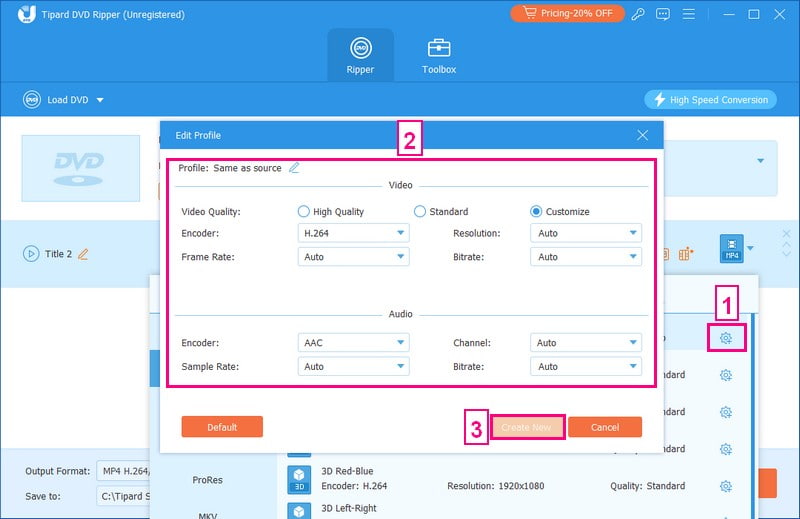
Bước 6Cuối cùng, nhấn Rip tất cả để sao lưu thành công nội dung DVD sang định dạng tệp kỹ thuật số bạn đã chọn.
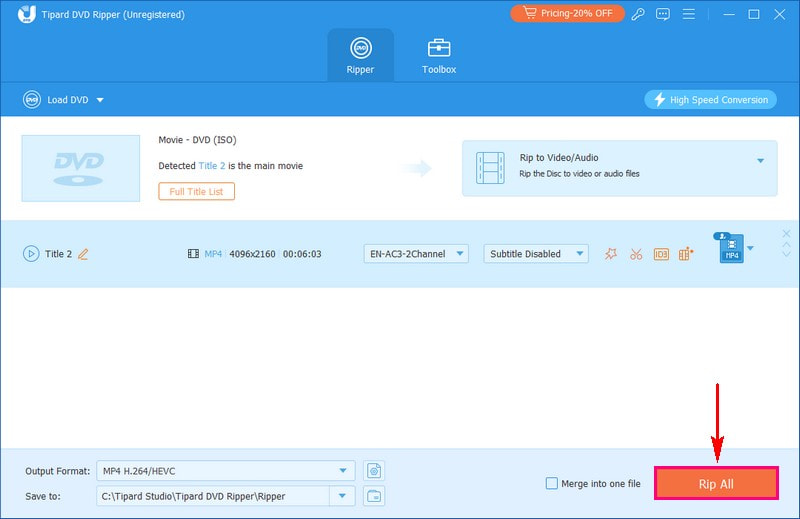
Phần 4. Câu hỏi thường gặp về Sao lưu DVD
Phần mềm nào có thể sao lưu đĩa DVD chống sao chép?
Tipard DVD Copy là một phần mềm đáng tin cậy có thể xử lý các đĩa DVD được bảo vệ chống sao chép. Nó cho phép bạn tạo bản sao lưu hoặc sao chép các bộ phim yêu thích của mình mà không gặp rắc rối.
Phần mềm nào có thể sao lưu phim DVD vào ổ cứng?
Một công cụ như WinX DVD Ripper là một lựa chọn tuyệt vời để sao lưu phim DVD vào ổ cứng của bạn. Nó xử lý hiệu quả cả DVD tự chế và DVD thương mại.
Tập tin ISO là gì?
Tệp ISO là bản sao kỹ thuật số của mọi thứ trên DVD. Nó giống như một thùng chứa lớn chứa tất cả các tập tin và thư mục giống hệt như trên đĩa. Bạn có thể mở nó trên máy tính để truy cập nội dung mà không cần đĩa vật lý.
Định dạng video nào là tốt nhất để sao lưu DVD?
Các định dạng phổ biến như MP4 hoặc MKV cung cấp chất lượng tốt và khả năng tương thích trên nhiều thiết bị khác nhau. Tuy nhiên, định dạng tốt nhất còn tùy thuộc vào nhu cầu của bạn và nội dung bạn đang sao lưu.
Việc sao lưu đĩa DVD mà tôi sở hữu có hợp pháp không?
Luật về sao lưu DVD khác nhau tùy theo quốc gia. Nói chung, bạn có thể sao lưu đĩa DVD của mình để sử dụng cho mục đích cá nhân. Tuy nhiên, việc phân phối hoặc chia sẻ các bản sao lưu này có thể vi phạm luật bản quyền.
Bạn đã học được cách đĩa DVD sao lưu, đây là một cách thông minh để bảo vệ phim và dữ liệu của bạn. Nếu bạn đang tìm kiếm các tùy chọn đáng tin cậy, hãy xem xét Tipard DVD Copy để tạo các bản sao chính xác cho đĩa DVD của bạn. Ngoài ra, bạn có thể sử dụng AVAide DVD Ripper để chuyển đổi DVD thành file kỹ thuật số. Những công cụ này có thể giúp bạn bảo vệ những bộ phim yêu thích hoặc nội dung thiết yếu của mình. Nó đảm bảo bạn có thể truy cập chúng bất cứ khi nào bạn cần mà không phải lo lắng về các đĩa gốc.
Công cụ tốt nhất để trích xuất và chuyển đổi Đĩa DVD / Thư mục / tập tin ảnh ISO sang nhiều định dạng khác nhau.




